虚拟机安装CentOS7
安装
CentOS(Community Enterprise Operating System,中文意思是社区企业操作系统)是Linux发行版之一,它是来自于Red Hat Enterprise Linux依照开放源代码规定释出的源代码所编译而成。由于出自同样的源代码,因此有些要求高度稳定性的服务器以CentOS替代商业版的Red Hat Enterprise Linux使用。两者的不同,在于CentOS完全开源。由于CentOS作为服务器系统应用比较广泛,所以此处采用虚拟机+CentOS系统来模拟服务器环境
1.安装VMware
2.安装CentOS7
a.打开VMware,新建虚拟机
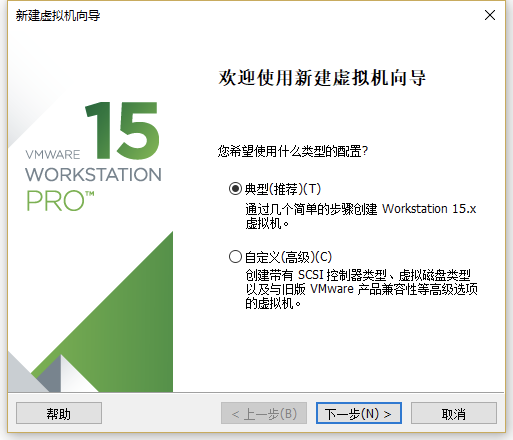
b.选择典型模式
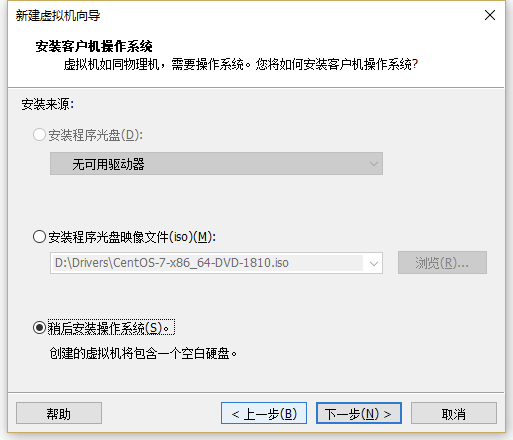
c.选择稍后安装操作系统

d.版本选择CentOS64位
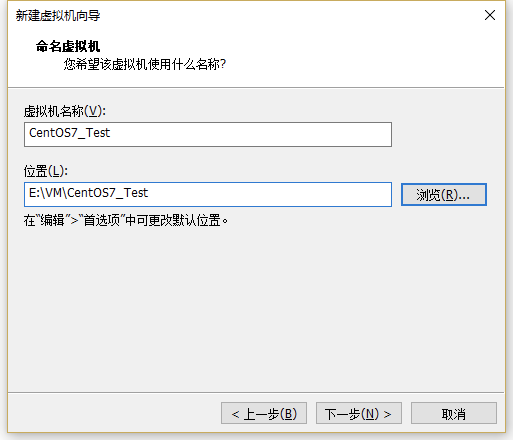
e.填写虚拟机名称和存储的位置
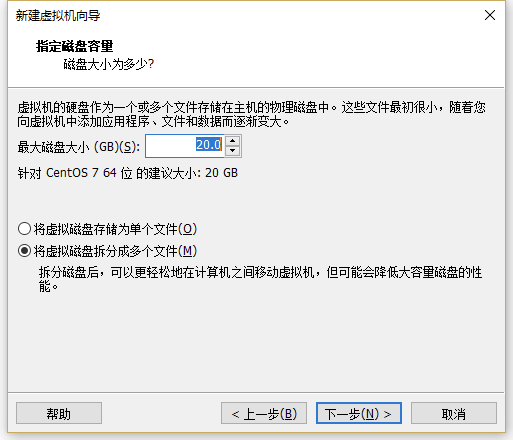
d.选择拆分成多个文件,默认选项和参数就好
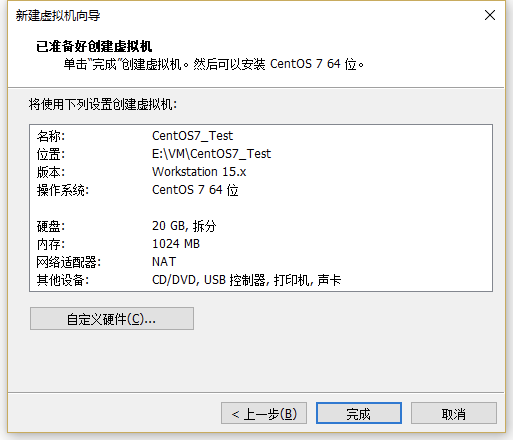
e.点击自定义硬件
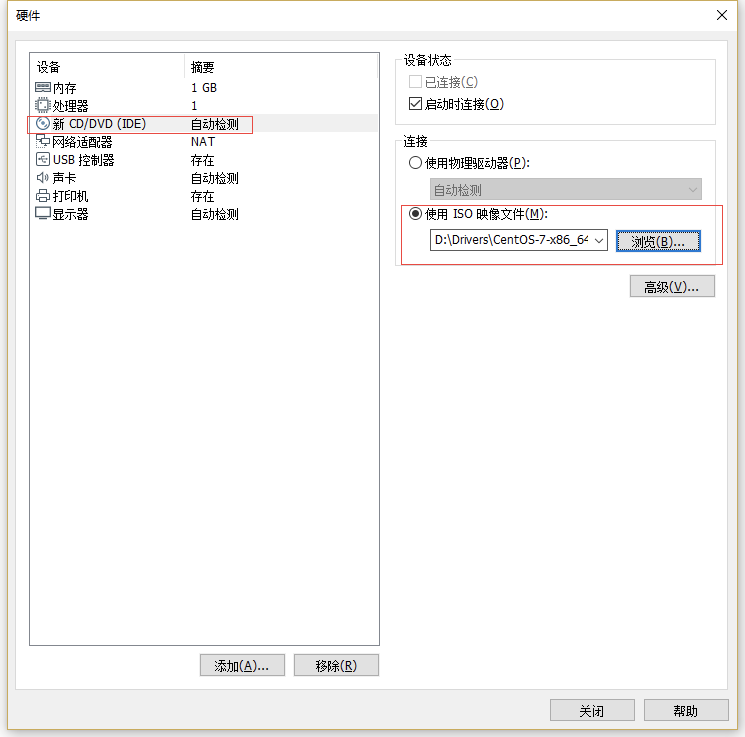
f.选择新CD/DVD项,在连接选项选择使用ISO镜像文件,选择CentOS系统镜像文件(如果没有镜像文件就去官网下一个),然后关闭点击完成
g.此时在左侧“我的计算机”栏列表会添加一个刚新增的虚拟机,选择开启此虚拟机
h.选择Install CentOS 7选项(用键盘上下进行选择,鼠标没用)
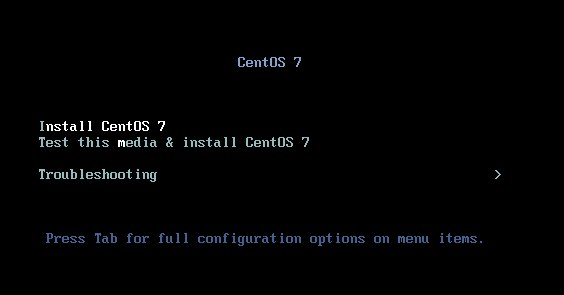
i.回车键进行确认,等屏幕出现Press
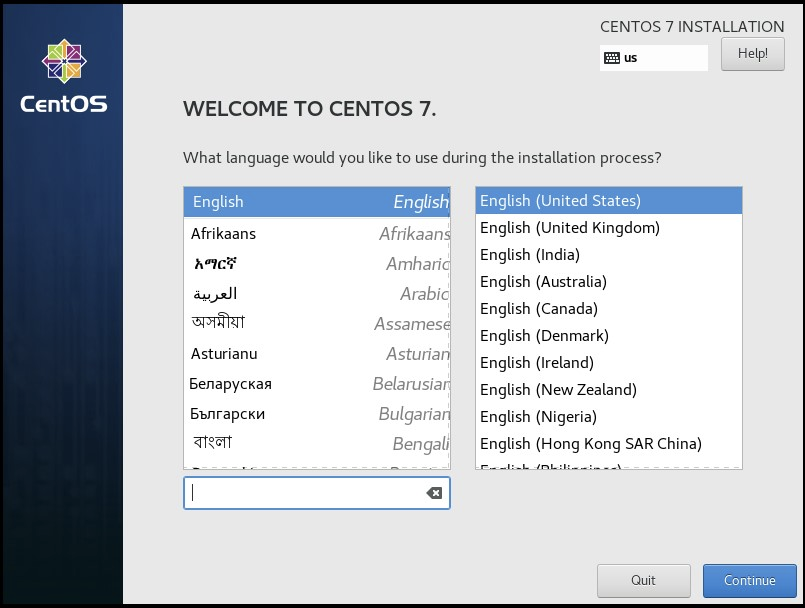
j.选择语言中文-简体中文,然后确认
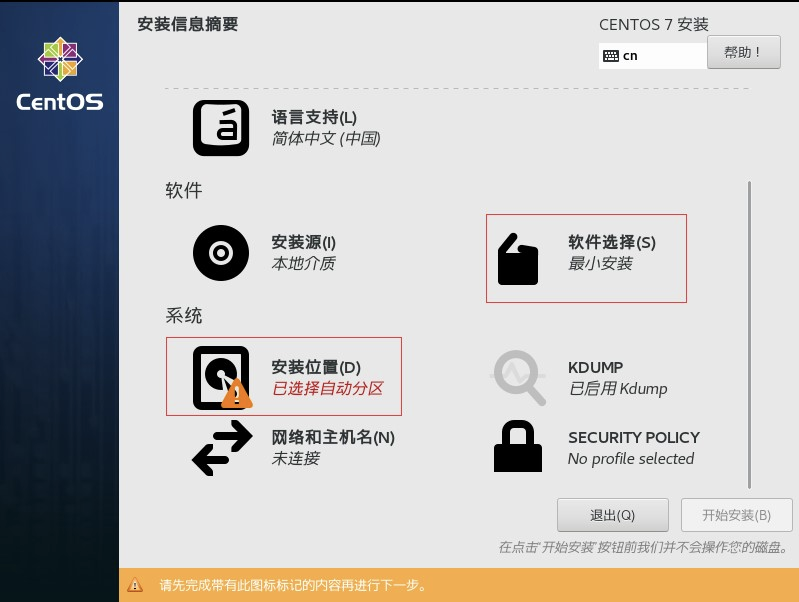
k.点击软件选择,进行基本环境的选择
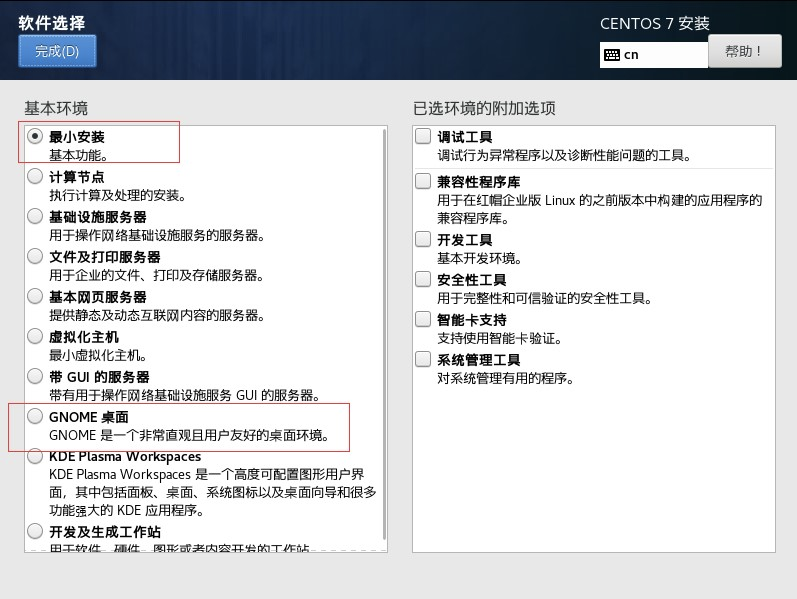
此时有两种选择,最小安装或者GNOME桌面安装,最小安装表示安装完成后,只能用命令行进行操作,类似以前的DOS系统;GNOME桌面表示安装完成后,有一个图形界面,我们可以用鼠标进行操作,此处看个人需求,不过一般正式环境应该都是最小安装,因为占用空间比较小,性能比较好。另外最小安装比GNOME桌面少了某些功能,比如不会自带安装:vim、wget功能,需要自己通过yum手动进行安装,此处我选用最小安装,点击完成
l.点击选择安装位置
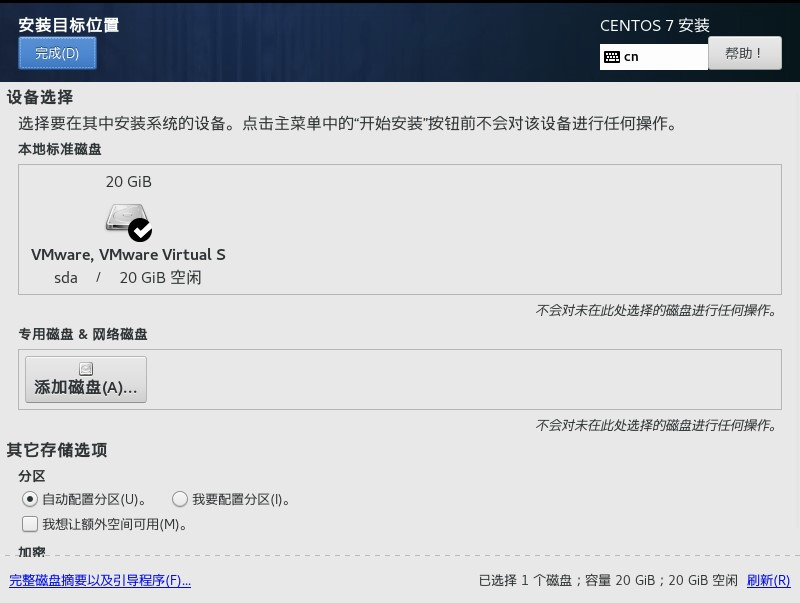
这里暂时不太清楚到底有什么用,所以默认就好,然后点击完成就行
m.开始安装按钮亮起,可以进行安装了
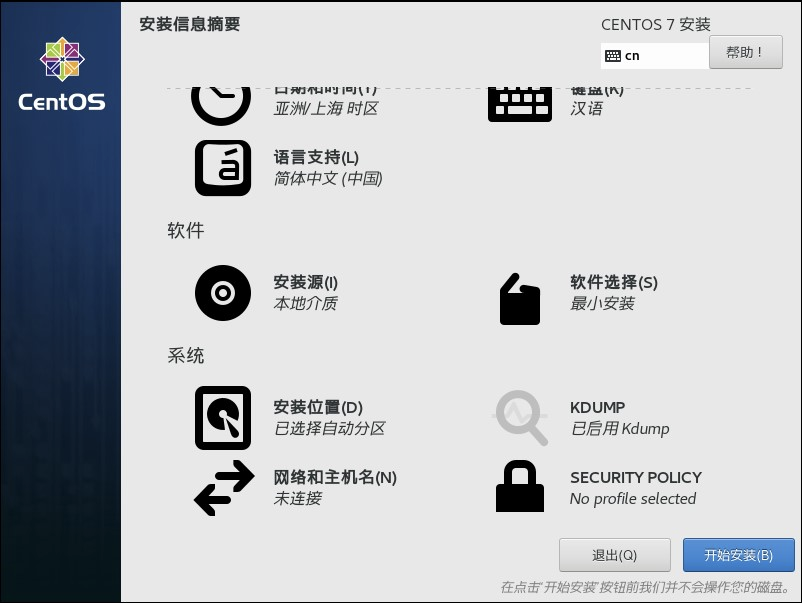
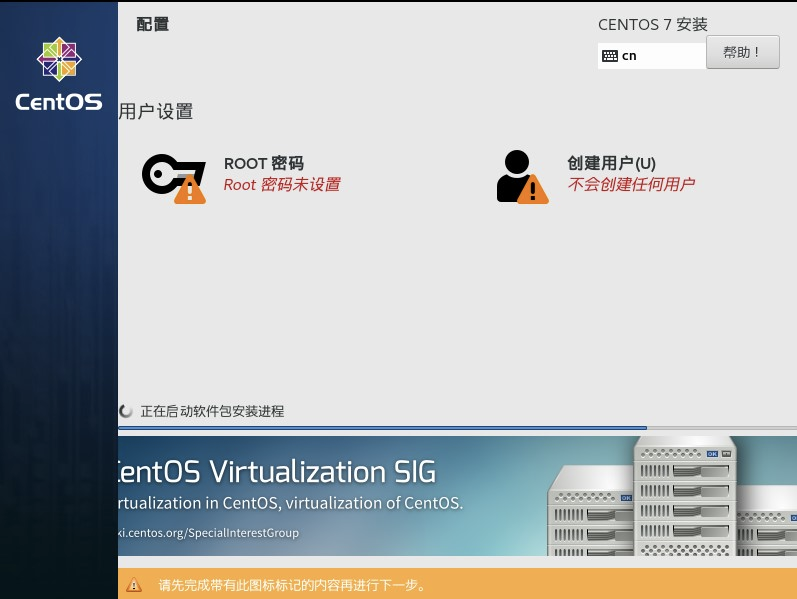
n.设置root密码、创建用户hadoop,设置密码时候可能会提示弱密码,可以不用管,直接点完成就好,此处root密码设置为1,创建用户hadoop密码也为1
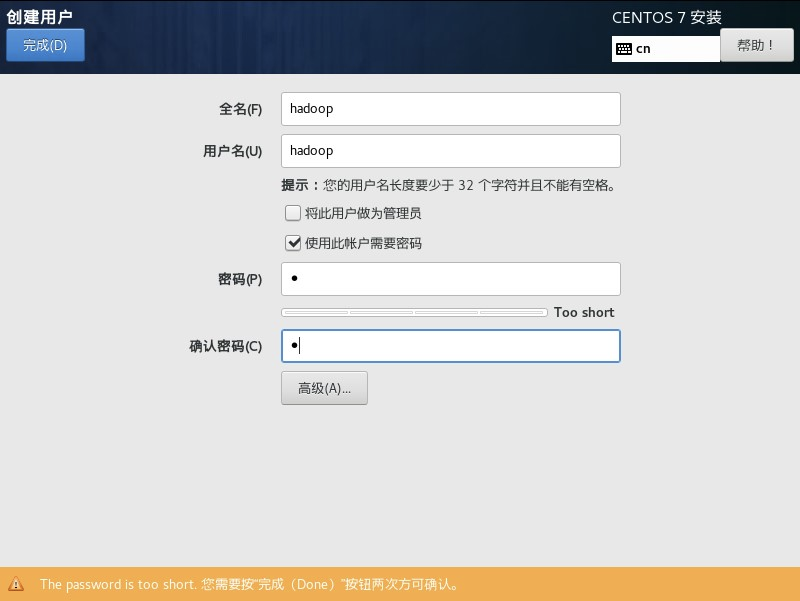
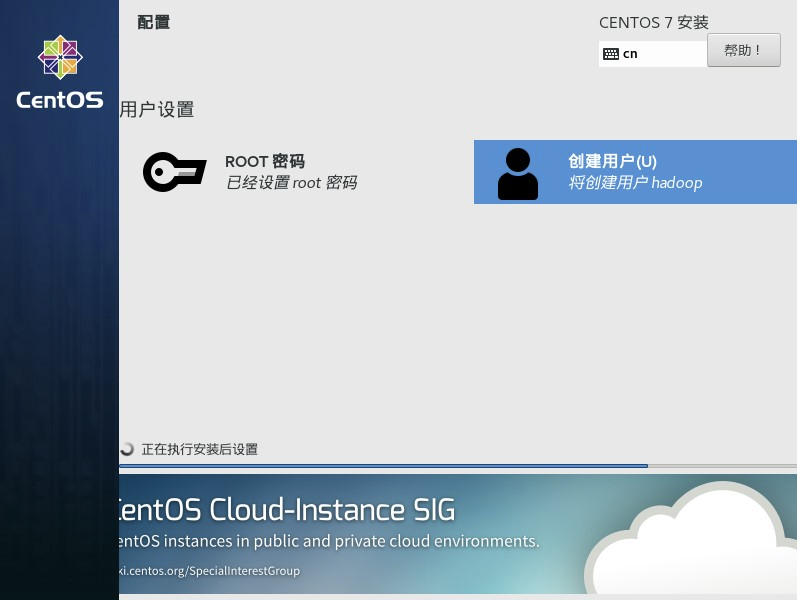
o.等待安装完成,然后重新启动系统,那么Linux已经安装完成
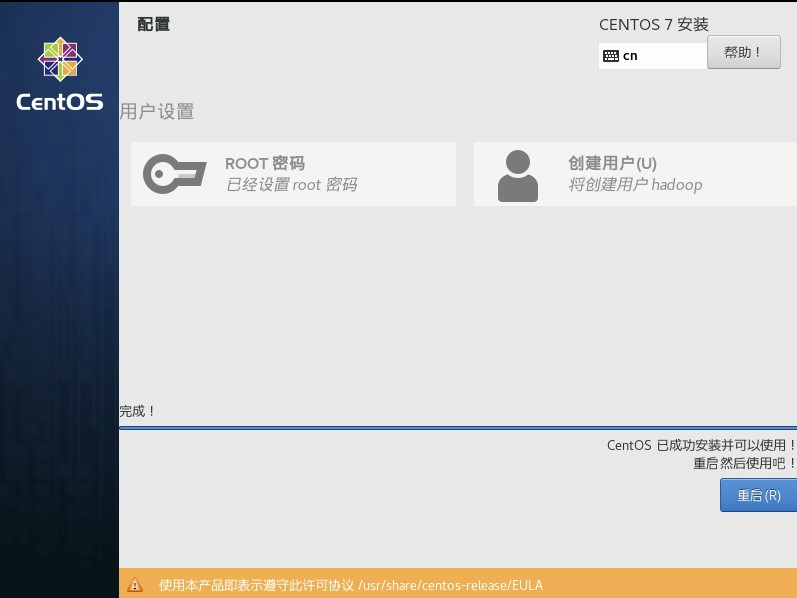
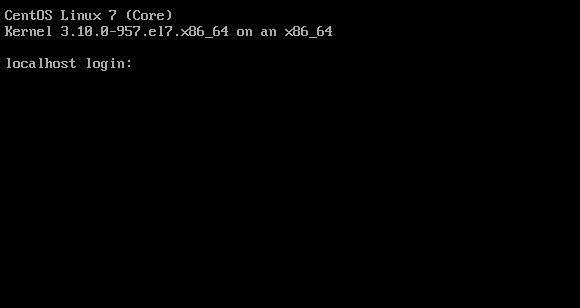
问题:
linux虚拟机开机一直黑屏
解决方案:windows系统下,管理员方式打开cmd窗口,输入
netsh winsock reset
然后重启电脑
网络设置
虚拟机的虚拟网络设置,虚拟网络大致常用的有两种模式
桥接模式:物理网卡和虚拟网卡在拓扑图上处于同等地位,那么物理网卡和虚拟网卡就相当于处于同一个网段,虚拟交换机就相当于一台现实网络中的交换机,所以两个网卡的IP地址也要设置为同一网段
NAT模式:NAT模式中,就是让虚拟机借助NAT(网络地址转换)功能,通过宿主机器所在的网络来访问公网。NAT模式中,虚拟机的网卡和物理网卡的网络,不在同一个网络,虚拟机的网卡,是在vmware提供的一个虚拟网络。
桥接模式和NAT模式最大的不同:NAT模式下,别人电脑无法访问你电脑中的虚拟机,而桥接模式下,别人电脑是可以访问你电脑中的虚拟机的
所以在模拟搭建服务器集群时候,如果你需要在另外一台机器上搭建从服务器时候,则选择桥接模式,如果你电脑内存、性能很好很好,可以在自己电脑上搭建主从服务器N台虚拟机,则可以选择NAT模式
正文:
1.选择虚拟机网络模式,单击网络适配器
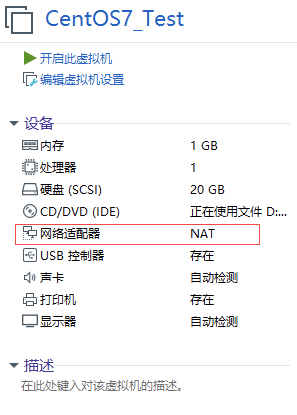
2.要使用NAT模式就选NAT,要使用桥接模式就选桥接模式,然后确定
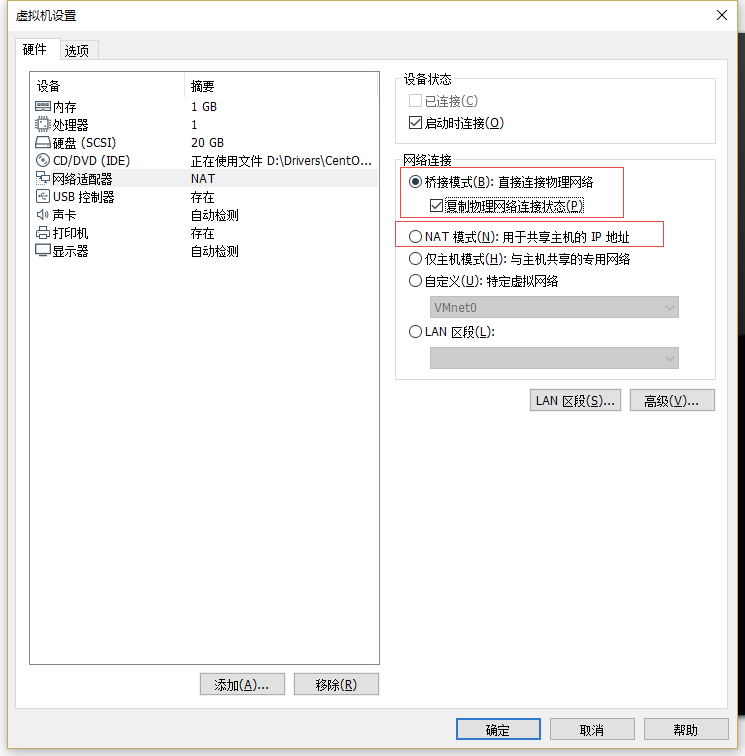
3.关于CentOS的IP地址,网关,掩码和DNS设置
a.桥接模式,打开自己电脑网络连接详细信息
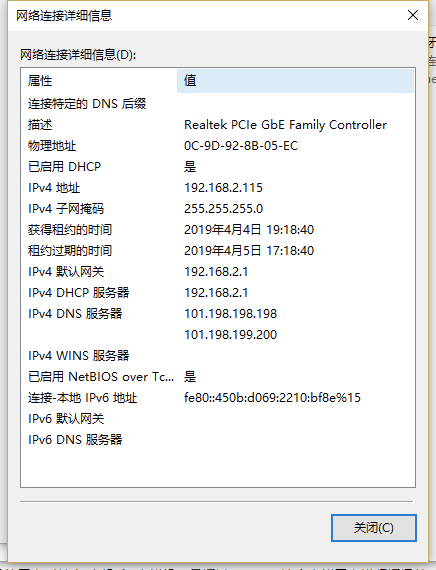
根据自己电脑的网络连接状态,只要IP不重复就可以
b.NAT模式,打开VMware-编辑-虚拟网络编辑器进行设置
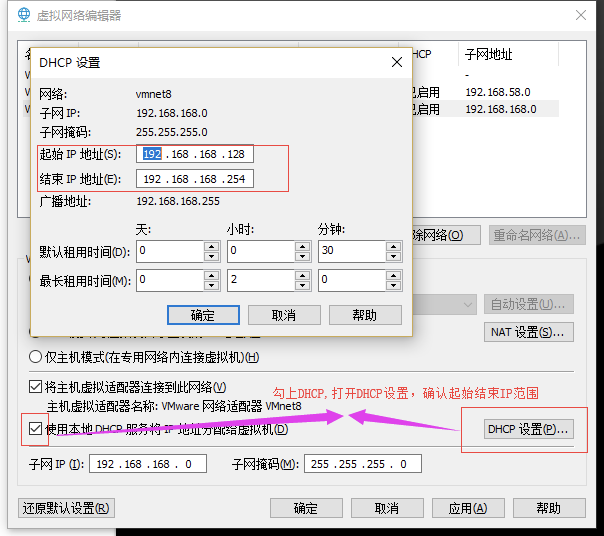
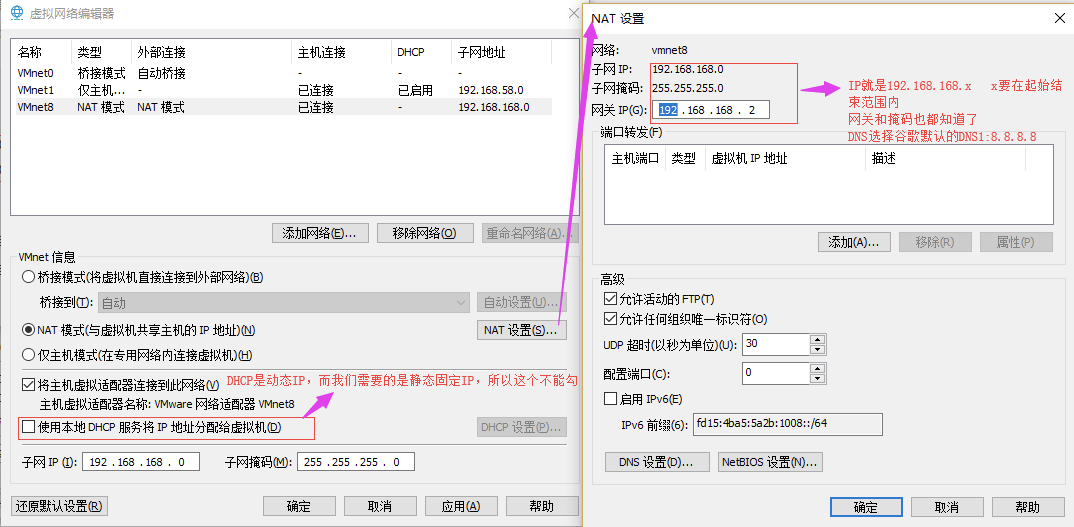
4.打开CentOS7
a.root用户登录,如果是安装的桌面环境,需要在进入桌面后,右键打开终端,进行命令操作
b.使用cd进入目录/etc/sysconfig/network-scripts/
cd /etc/sysconfig/network-scripts/
c.使用ls查看文件(每台机器配置文件名称不同,例如ifcfg-eth0)
ls
d.使用vi编辑文件ifcfg-ens33
vi ifcfg-ens33
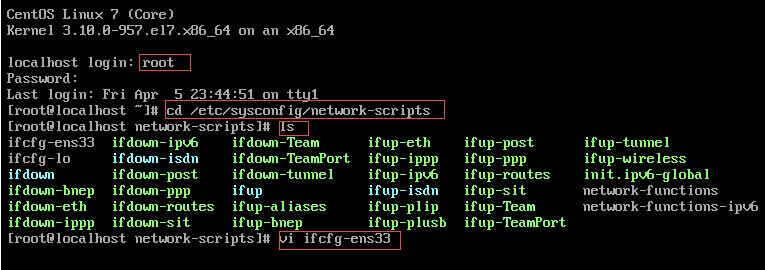
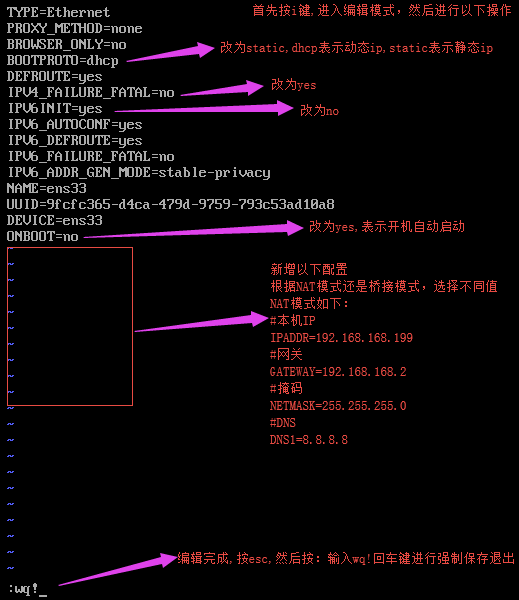
e.详细配置如下
静态IP
BOOTPROTO=static
#IPV4开启
IPV4_FAILURE_FATAL=yes
#IPV6关闭
IPV6INIT=no
#自动开启
ONBOOT=yes
#本机IP
IPADDR=192.168.168.199
#网关
GATEWAY=192.168.168.2
#掩码
NETMASK=255.255.255.0
#DNS
DNS1=8.8.8.8
f.重启网络
#重启网络
service network restart
g.使用ping测试网络
ping www.baidu.com
h.查看网络信息
ifconfig -a


 浙公网安备 33010602011771号
浙公网安备 33010602011771号